나의 AI Human 만들기
이번 챕터에서는 기본 AI로 AIPlayer를 빠르게 설정하고 AI 발화 프로세스에 대해 알아봅니다. AIPlayer를 처음 설정할 때 네트워크 상태에 따라 로드하는 데 몇 분이 걸릴 수 있습니다. AIPlayerCallback의 on AIPlayerResloadingProgressed 함수를 구현하여 로딩 진행 상황을 모니터링 할 수 있습니다.
샘플에서 아래 파일의 코드를 통해 더 많은 것을 알 수 있습니다.
- AIQuickSampleViewController.swift
1. 프로젝트를 생성 및 설정
프로젝트를 만들고 프로젝트 설정을 참고하여 설정하세요.
2. ViewController에 import 및 AIPlayer 변수 생성
AIPlayer가 포함 될 ViewController에 import 합니다. 멤버 변수로 AIPlayer를 추가합니다.
import AIPlayerSDK
class AIQuickSampleViewController {
var aiPlayer: AIPlayer!
...
}
3. AIPlayer에 AppId와 UserKey를 설정
https://aihuman.aistudios.com에서 각 플랫폼에 대한 프로젝트를 추가할 수 있습니다.
프로젝트 추가 시 플랫폼별로 등록이 가능하며, 이때 등록한 플랫폼의 AppID와 UserKey가 필요합니다.
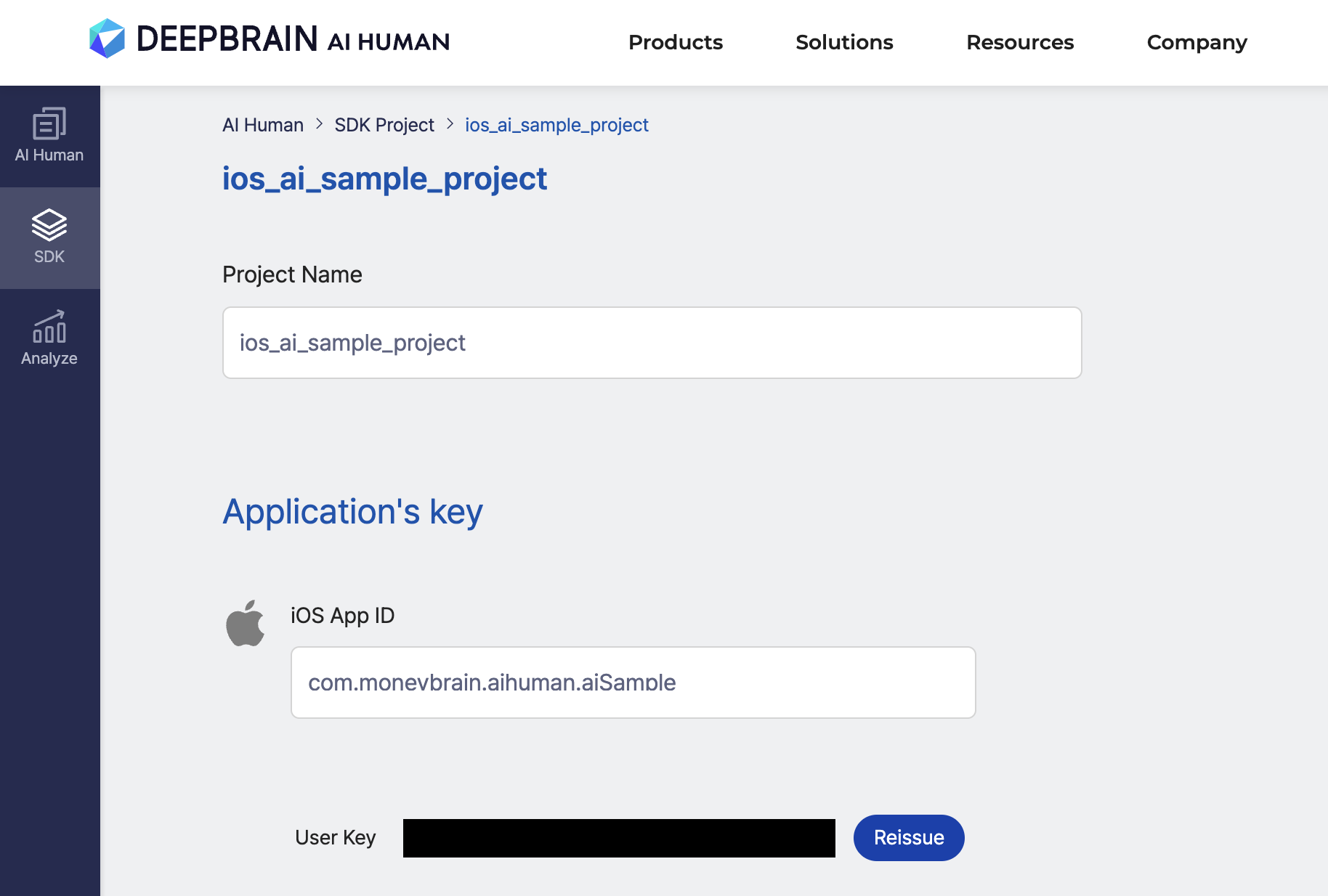
등록한 프로젝트의 appId와 userKey를 SDK에 설정합니다.
AIPlayer.setAppId("your project appId")
AIPlayer.setUserKey("your project userKey")
4. AIPlayer의 화면 비율 설정
AIPlayer의 뷰 화면 비율에 대한 AI의 크기를 최적화하기 위해 AIPlayer의 환경을 설정할 수 있습니다. 또는 AI의 사이즈를 절대값으로 사용 할 수도 있습니다. (뷰 화면 비율에 최적화 옵션이 기본값으로 되어있어 이부분은 생략이 가능합니다.)
// 값이 true이면 AI를 뷰사이즈 비율에 맞게 변경, false이면 AI의 실제 사이즈로 화면에 노출됨
let config = AIPlayerConfiguration(config: [AIPlayerConfiguration.KEY_ENABLE_VIEW_ASPECT_RATIO: true])
AIPlayer.setConfig(config: config)
5. AIPlayer 객체 요청
이단계에서 SDK인증을 한 후 디폴트로 등록 된 AI 객체를 생성하게 됩니다.
객체가 정상적으로 생성되지 않았다면 nil 값을 받게 됩니다.
AIPlayer.create { (aiPlayer) in
guard error == nil else { return }
self.aiPlayer = aiPlayer
self.aiPlayer.delegate = self
self.view?.addSubview(aiPlayer!)
}
6. delegate 등록
AIPlayer를 성공적으로 만들었다면 delegate를 등록해서 상태(준비가 완료 되었을 때 등)를 확인 할 수 있습니다. 준비가 완료되었다면 발화(말하기) 버튼을 활성화 시키세요.
...
aiPlayer.delegate = self
...
extension AIQuickSampleViewController: AIPlayerCallback {
func onAIPlayerEvent(event: AIEvent) {
switch event.type {
...
case .AI_STATE_CHANGED:
if self.aiState == .initialize && self.aiPlayer.state == .idle {
self.sendBtn.isEnabled = true
}
self.aiState = self.aiPlayer.state
...
}
}
func onAIPlayerResLoadingProgressed(progress: Int) {
}
func onAIPlayerError(error: AIError?) {
}
}
7. 발화 기능 및 작동 버튼 구현
@IBAction func sendButtonClicked(_ sender: Any) {
aiPlayer.send(text: "nice to meet you")
}
8. 퀵스타트 샘플의 전체 코드
// AppDelegate.swift
let App_ID: String = "insert_project_appId"
let User_Key: String = "insert_your_userKey"
// The function called when the app runs.
func application(_ application: UIApplication, didFinishLaunchingWithOptions launchOptions: [UIApplication.LaunchOptionsKey: Any]?) -> Bool {
...
AIPlayer.setAppId(App_ID)
AIPlayer.setUserKey(User_Key)
let config = AIPlayerConfiguration(config: [AIPlayerConfiguration.KEY_ENABLE_VIEW_ASPECT_RATIO: true])
AIPlayer.setConfig(config: config)
...
}
// AIQuickSampleViewController.swift
import UIKit
import AIPlayerSDK
class AIQuickSampleViewController: UIViewController {
@IBOutlet var sendBtn: UIButton!
@IBOutlet weak var progressLabel: UILabel!
var aiPlayer: AIPlayer!
var aiState = AIState.initialize
override func viewDidLoad() {
super.viewDidLoad()
// Do any additional setup after loading the view.
progressLabel.text = "loading 0%"
progressLabel.isHidden = false
self.getAI()
}
override func viewDidDisappear(_ animated: Bool) {
super.viewDidDisappear(animated)
if aiPlayer != nil {
aiPlayer.releasePlayer()
aiPlayer.removeFromSuperview()
aiPlayer = nil
}
}
@IBAction func sendButtonClicked(_ sender: Any) {
aiPlayer.send(text: "Nice to meet you.")
}
@IBAction func closeButtonClicked(_ sender: Any) {
self.dismiss(animated: true, completion: nil)
}
func getAI() {
AIPlayer.create { [weak self] (aiPlayer, error) in
guard let aiPlayer = aiPlayer else {
if let error = error {
print("\(error)")
}
return
}
if let strongSelf = self {
strongSelf.aiPlayer = aiPlayer
strongSelf.aiPlayer.delegate = self
strongSelf.view?.addSubview(aiPlayer)
strongSelf.view?.sendSubviewToBack(aiPlayer)
let r = strongSelf.view.bounds
aiPlayer.frame = r
}
}
}
}
extension AIQuickSampleViewController: AIPlayerCallback {
func onAIPlayerEvent(event: AIEvent) {
DispatchQueue.main.async {
switch event.type {
case .RES_LOAD_STARTED:
self.progressLabel.isHidden = false
case .RES_LOAD_COMPLETED:
print("did finish loading resource")
case .AI_STATE_CHANGED:
if self.aiState == .initialize && self.aiPlayer.state == .idle {
self.progressLabel.isHidden = true
self.sendBtn.isEnabled = true
}
self.aiState = self.aiPlayer.state
case .AICLIPSET_PLAY_STARTED:
print("start speaking : \(event.clipset?.speechText)")
case .AICLIPSET_PLAY_COMPLETED:
print("did finish speaking : \(event.clipset?.speechText)")
default:
break
}
}
}
func onAIPlayerResLoadingProgressed(progress: Int) {
print("progress \(progress)")
self.progressLabel.text = "loading \(progress)%"
}
func onAIPlayerError(error: AIError?) {
print("error \(String(describing: error))")
}
}